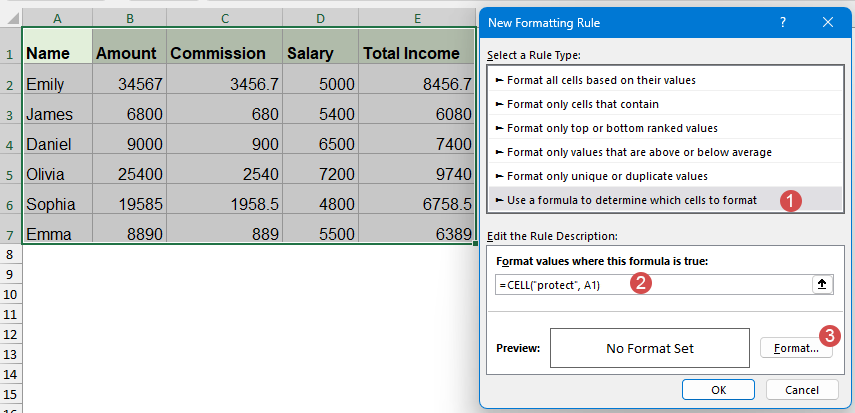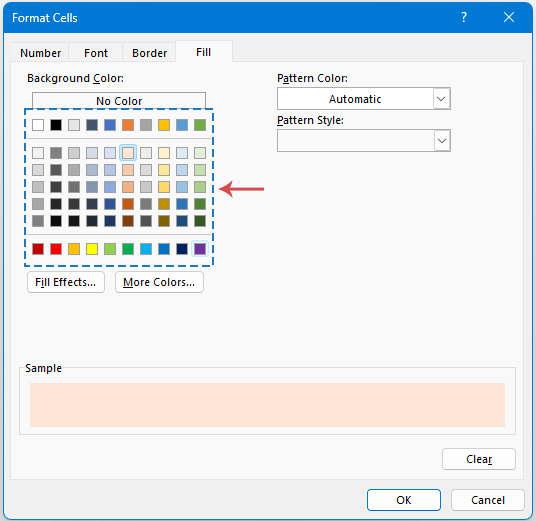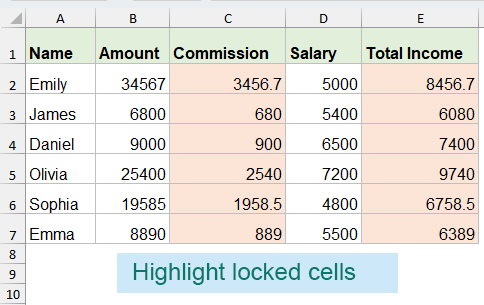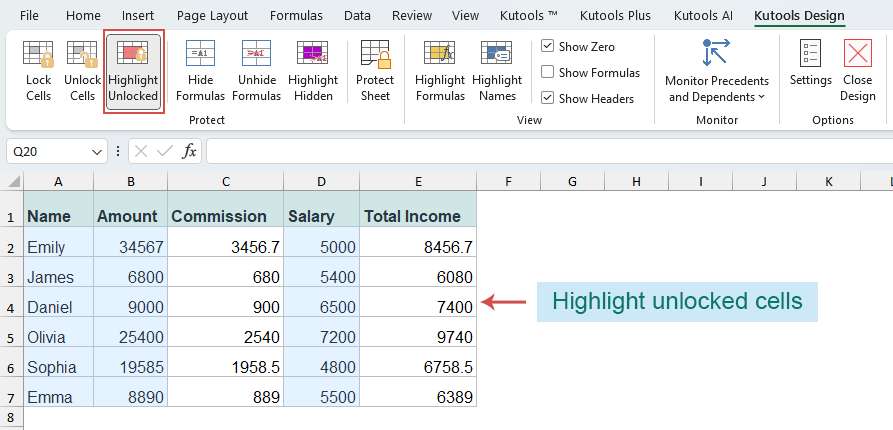¿Cómo resaltar celdas bloqueadas o desbloqueadas en Excel?
La función de bloqueo de celdas de Excel es esencial para proteger datos sensibles mientras permite editar otras celdas. Sin embargo, identificar qué celdas están bloqueadas o desbloqueadas puede ser un desafío, especialmente en hojas de cálculo complejas. Esta guía te llevará a través de varios métodos optimizados para resaltar celdas bloqueadas y desbloqueadas, mejorando la eficiencia en la gestión de tus hojas de cálculo.
Comprender el bloqueo de celdas en Excel
Resaltar celdas bloqueadas con Formato Condicional
Resaltar celdas desbloqueadas con Kutools para Excel
Comprender el bloqueo de celdas en Excel
Antes de resaltar las celdas, es importante comprender el mecanismo de bloqueo de Excel:
- Por defecto, todas las celdas están bloqueadas (aunque esto no tiene efecto hasta que se aplica la protección de la hoja)
- El bloqueo solo entra en vigor después de proteger la hoja de cálculo (pestaña Revisar > Proteger Hoja)
- Las celdas bloqueadas impiden la edición cuando la hoja está protegida
- Las celdas desbloqueadas permanecen editables incluso cuando la hoja está protegida
Resaltar celdas bloqueadas con Formato Condicional
Puedes usar formato condicional con una fórmula especial para resaltar celdas bloqueadas, lo que facilita distinguir visualmente áreas protegidas en tu hoja antes de aplicar la protección de la hoja.
- Selecciona un rango donde deseas resaltar las celdas bloqueadas, luego haz clic en Inicio > Formato Condicional > Nueva Regla. Ver captura de pantalla:

- En el cuadro de diálogo Nueva Regla de Formato configura los siguientes ajustes:
- Selecciona Usar una fórmula para determinar qué celdas formatear en la lista desplegable Seleccionar un Tipo de Regla;
- Luego, introduce esta fórmula =CELL("protect",A1) en el cuadro de texto Formatear valores donde esta fórmula sea verdadera;(💡 Nota: A1 es la celda superior izquierda de tu rango seleccionado.)
- Y luego, haz clic en Formato botón.
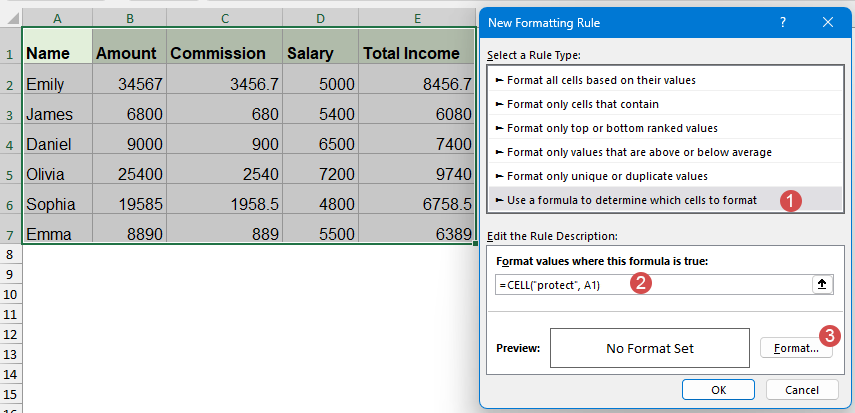
- En el cuadro de diálogo Formato de Celdas haz clic en la pestaña Relleno y selecciona un color para resaltar las celdas bloqueadas. Ver captura de pantalla:
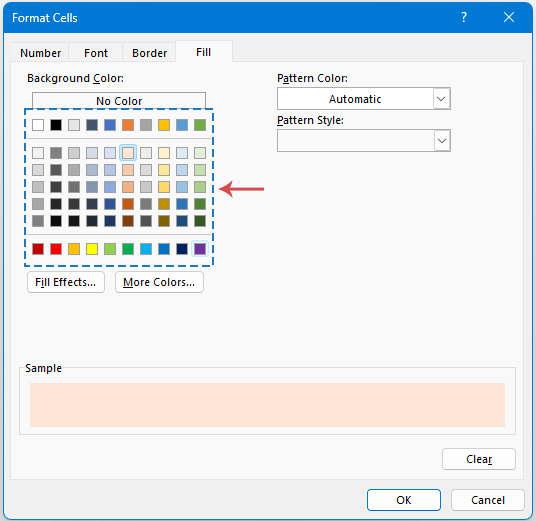
- Haz clic en Aceptar > Aceptar. Luego puedes ver que las celdas bloqueadas están resaltadas con el color que definiste. Ver captura de pantalla:
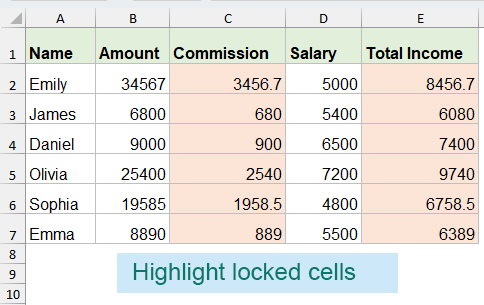
Resaltar celdas desbloqueadas con Kutools para Excel
¿Cansado de verificar manualmente qué celdas son editables en tu hoja de cálculo? ¡Deja que Kutools para Excel haga el trabajo por ti! Con un solo clic, puedes resaltar instantáneamente todas las celdas desbloqueadas (editables): sin fórmulas complejas, sin codificación, sin conjeturas.
Después de instalar Kutools para Excel, sigue estos pasos:
- Ve a la pestaña Kutools Plus y haz clic en Vista de Diseño.

- Luego, aparecerá una nueva pestaña Diseño de KUTOOLS haz clic en Resaltar Desbloqueado en la cinta. Kutools resaltará inmediatamente todas las celdas desbloqueadas en la hoja con un color predefinido.
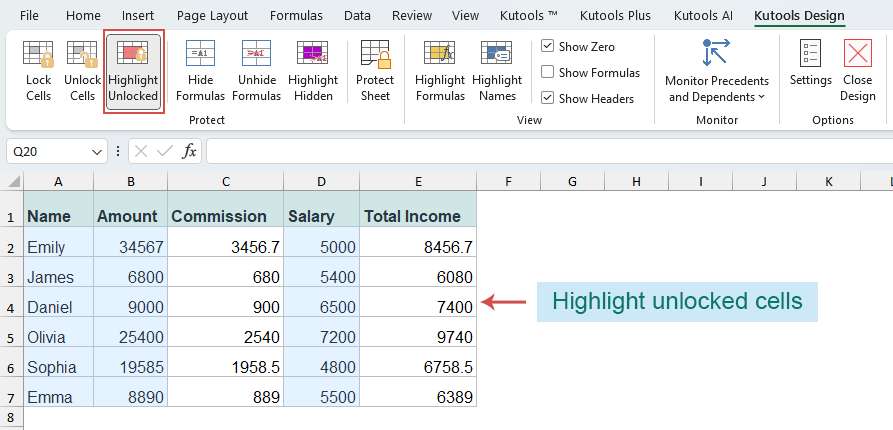
🔚 Conclusión
Resaltar celdas bloqueadas o desbloqueadas te ayuda a gestionar mejor los campos de entrada, proteger fórmulas y agilizar la seguridad de la hoja de cálculo. Ya sea que estés preparando un formulario protegido o auditando la estructura de tu hoja de cálculo, estos métodos pueden ahorrarte tiempo y reducir errores. Si estás interesado en explorar más consejos y trucos de Excel, nuestro sitio web ofrece miles de tutoriales para ayudarte a dominar Excel.
Artículos Relacionados:
- Resaltar números impares o pares en Excel
- Resaltar números enteros en Excel
- Resaltar todas las celdas con errores en Excel
- Resaltar todos los rangos con nombre en Excel
Las mejores herramientas de productividad para Office
Mejora tu dominio de Excel con Kutools para Excel y experimenta una eficiencia sin precedentes. Kutools para Excel ofrece más de300 funciones avanzadas para aumentar la productividad y ahorrar tiempo. Haz clic aquí para obtener la función que más necesitas...
Office Tab incorpora la interfaz de pestañas en Office y facilita mucho tu trabajo
- Habilita la edición y lectura con pestañas en Word, Excel, PowerPoint, Publisher, Access, Visio y Project.
- Abre y crea varios documentos en nuevas pestañas de la misma ventana, en lugar de hacerlo en ventanas separadas.
- ¡Aumenta tu productividad en un50% y reduce cientos de clics de ratón cada día!
Todos los complementos de Kutools. Un solo instalador
El paquete Kutools for Office agrupa complementos para Excel, Word, Outlook y PowerPoint junto con Office Tab Pro, ideal para equipos que trabajan en varias aplicaciones de Office.
- Suite todo en uno: complementos para Excel, Word, Outlook y PowerPoint + Office Tab Pro
- Un solo instalador, una licencia: configuración en minutos (compatible con MSI)
- Mejor juntos: productividad optimizada en todas las aplicaciones de Office
- Prueba completa de30 días: sin registro ni tarjeta de crédito
- La mejor relación calidad-precio: ahorra en comparación con la compra individual de complementos